필자는 계속 sudo입력하는 수고를 덜기 위해, Root계정으로 진행하였다.
버전은 아래와 같다.
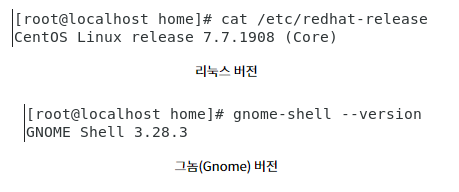
1. 설치를 위해 기본적으로 아래와 같이 기본작업을 해둔다.
Extra Packages for Enterprise Linux (EPEL) repository 을 설치한다.
Y를 계속 누르기 귀찮으면, -y 옵션을 추가해서 사용한다. < 예) yum install -y epel-release >
# yum update
# yum install epel-release
2. 설치를 진행한다.
# yum install terminator
3. GUI에서 확인하는 방법은, Applications - Terminator 으로 설치됨을 확인할 수 있다.
실행 단축키로는 "terminator" 커맨드이다.
필자는 우분투와 비슷하게 Ctrl + Shift + T 를 기본 설정으로 열리는 단축키로 지정했다.
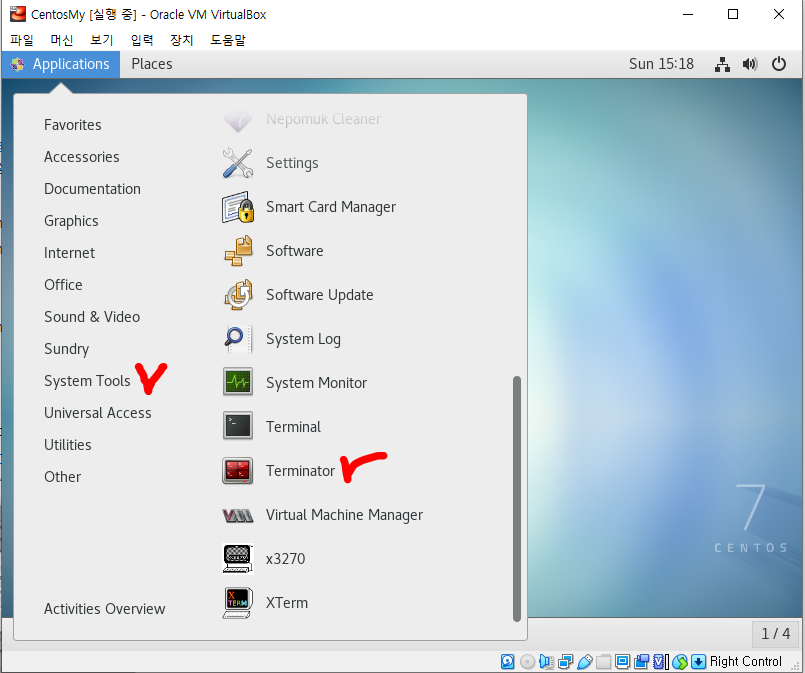
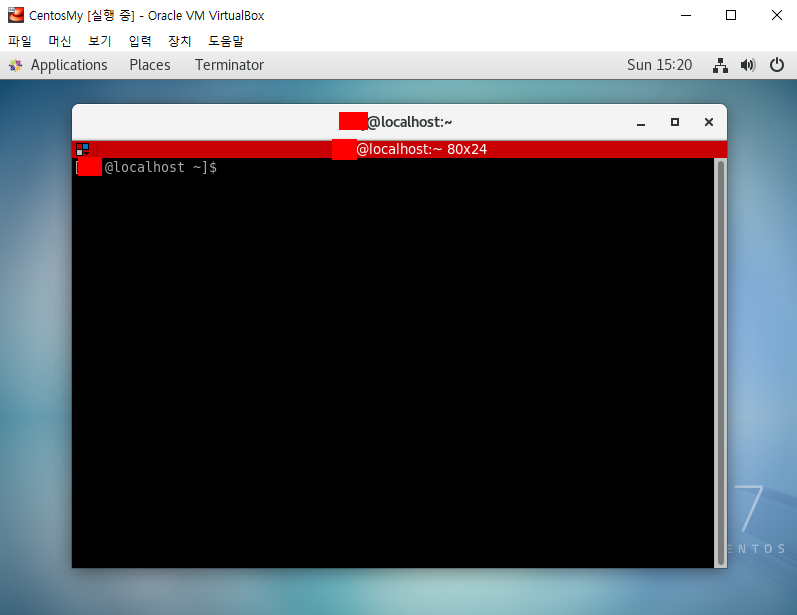
terminator를 기본으로 설정하려면, 아래를 참고
https://ansan-survivor.tistory.com/68
CentOS Gnome GUI 단축키 설정하기 또는 수정/보기, 터미널 단축키 설정
CentOS GUI를 설치하고, 단축키가 우분투랑 다르기 때문에 어떻게 쓰는지 또는 어떻게 본인 입맛에 맞게 설정할지 수정/추가 할 수 있다. VM을 사용해 진행했다. 필자는 터미널 단축키를 우분투와 똑같이 설정하기..
ansan-survivor.tistory.com
터미네이터 기본 단축키.
Ctrl + Shift + E (수평분할)

Ctrl + Shift + O (수직분할)

Ctrl + Shift + T (상단에 2개의 텝으로 열림 분할이 아니고, 새로운 터미네이터가 텝으로 열린다)
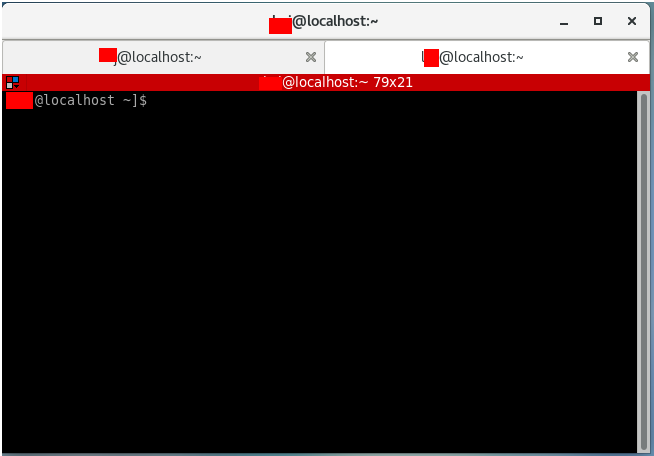
Ctrl + Shift + page UP/DOWN ( 상단위 2개의 텝사이를 이동한다 )

Ctrl + Shift + 방향키 (아래와 같이 칸의 크기를 조절할 수 있다)

F11 ( 전체 화면 )
Ctrl + Tap ( 다음창으로 하이라이트 )
Ctrl + Shift + Tap ( 이전창으로 하이라이트 )
Ctrl + Shift + W ( 현재 하이라이트된 창 제거 )
Ctrl + Shift + Q ( 모든 터미네이터 창 종료 (팝업창 뜸) )
Ctrl + Shift + F ( 현재 터미널에서 특정 단어 찾기 )
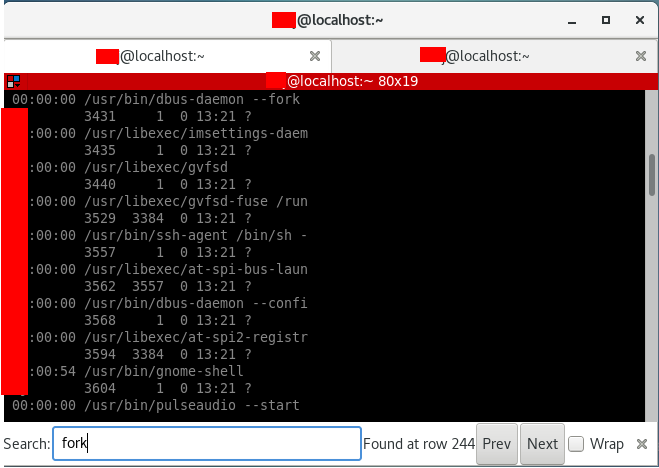
Ctrl + Shift + C ( 복사 )
Ctrl + Shift + V ( 붙여넣기 )
'리눅스 > CentOS' 카테고리의 다른 글
| [CentOS 7] 아파치(apache) 웹 서버 수동으로 구축하기 (9) | 2020.02.22 |
|---|---|
| [CentOS 7] Linux Samba 구축하기 / 윈도우와 공유폴더 만들기 / 리눅스 윈도우 폴더 공유 (0) | 2020.01.05 |
| [CentOS 7] Gnome GUI (그놈GUI) 단축키 설정하기 또는 수정/보기, 터미널 단축키 설정 (1) | 2020.01.05 |
| [CentOS 7] Window 10에서 원격 데스크톱 연결(remote desktop connection)하기 <xrdp 설치> (0) | 2019.12.17 |
| [CentOS 7] Root(루트) 권한으로 SSH 외부 접속 차단하기. (0) | 2019.12.17 |